Cum să aflați ce memorie este pe un iPhone. Unde să vedeți capacitatea de memorie iPhone
Cum să urmăriți cele mai grele aplicații pe iPhone și iPad.
Există multe metode de curățare memorie iPhoneși iPad (), printre care există și, dar cel mai eficient dintre ele este și cel mai simplu. Vorbim despre ștergerea aplicațiilor în special „lacom” care ocupă cel mai mult spațiu în memorie. Această instrucțiune a vorbit despre cum să verificați câtă memorie ocupă aplicațiile pe iPhone și iPad și, prin urmare, să găsiți „dăunători”.
Pasul 1. Accesați meniul „ Setări» → « De bază» → « Stocare pentru iPhone» (« Stocare iPad„în cazul tabletelor Apple).

Pasul 2: așteptați să se încarce lista aplicații instalateși jocuri pe un dispozitiv mobil. Rețineți că timpul de descărcare depinde de numărul de aplicații și jocuri care sunt instalate pe iPhone sau iPad.

Pasul 3. Lista care se deschide arată toate aplicațiile și jocurile care sunt instalate pe dispozitivul tău, sortate după dimensiune. Puteți vizualiza statistici mai detaliate pentru fiecare aplicație făcând clic pe linia acesteia. Statisticile disponibile sunt următoarele:
- Dimensiunea aplicației este dimensiunea „netă” a aplicației pe care o ocupă în memoria dispozitivului dvs.
- „Documente și date” este spațiul ocupat de fișierele utilizate de această aplicație.
Există, de asemenea, două funcții disponibile în meniul fiecărei aplicații: " Descărcați programul„ (numai în ) și „ Eliminați un program" Prima opțiune vă permite să ștergeți aplicația, lăsând în același timp fișierele pe care le folosește pe iPhone sau iPad. După reinstalare Odată ce aplicația este ștearsă în acest fel, va reveni pe dispozitivul dvs. în starea anterioară.
Din păcate, statisticile furnizate de iOS nu sunt complete. Fișierele stocate în cache nu sunt luate în considerare atunci când se calculează dimensiunea aplicațiilor și a jocurilor. Este de remarcat faptul că cache-urile (fișierele temporare) pot ocupa destul de mult spațiu. Puteți afla cum să ștergeți memoria cache a aplicației pe iPhone și iPad.
utilizatorii de iPhoneși iPad, mai devreme sau mai târziu, se confruntă cu o situație în care, în cel mai neașteptat moment, spațiul liber de pe dispozitiv se epuizează și trebuie să ștergi conținutul sau aplicațiile necesare. Privind conținutul gadgetului, vedem fișiere și foldere necunoscute nouă, pe care ne este frică să le atingem în cazul în care sunt necesare pentru funcționarea unui smartphone sau tabletă.
De fapt, puteți elibera spațiu pe dispozitivul dvs. mobil fără a fi nevoie să ștergeți datele importante. MacDigger oferă 10 sfaturi pentru a elibera memorie pe iPhone și iPad.
1. Ștergeți istoricul Safari și datele site-ului
Primul pas în curățarea dispozitivului dumneavoastră este ștergerea fișierelor temporare Safari. Ștergeți istoricul de navigare și cookie-uri din Safari, accesați Setări > Safari > Ștergeți istoricul și datele site-ului. Pentru a șterge toate informațiile salvate din browser, accesați Setări > Safari > Suplimente > Date site > Ștergeți toate datele.

2. Dezactivează fluxul foto
Serviciul Photo Stream colectează ultimele 1000 de fotografii din biblioteca dvs. și le distribuie pe toate dispozitivele. Tehnologia consumă activ megaocteți valoroși, așa că dacă există o lipsă de memorie, aceasta ar trebui dezactivată. Puteți face acest lucru în Setări > iCloud > Fotografii.

3. Activați Biblioteca foto iCloud
Mecanism de service Biblioteca foto iCloud oferă posibilitatea de a sincroniza o cantitate nelimitată de conținut prin cloud. Odată cu lansarea serviciului, imaginile și videoclipurile pot fi încărcate integral în stocare în cloud Măr. Originalele acestor fișiere nu vor mai fi pe iPhone și iPad, economisind spațiu. Puteți activa Biblioteca foto iCloud în Setări > iCloud > Fotografii.

4. Dezinstalați și reinstalați aplicațiile
În timpul utilizării, aplicațiile cresc rapid datorită datelor temporare. Drept urmare, gigaocteții de pe iPhone și iPad se topesc literalmente în fața ochilor noștri. Accesați Setări > General > Statistici > Spațiu de stocare pentru a vedea o listă cu programele care consumă cele mai multe resurse. Aplicațiile inutile pot fi șterse, cele importante pot fi reinstalate.

5. Ștergeți melodii și transmiteți muzică în flux
Apple vă permite să transmiteți în flux descărcat de la muzica iTunes prin iCloud - nu este nevoie să îl descărcați și să îl stocați pe dispozitiv. Ștergeți melodiile inutile de pe iPhone și ascultați-le online. De asemenea, puteți economisi spațiu utilizând servicii de streaming precum Yandex.Music sau Zvooq.

6. Ștergeți conversațiile mari din iMessage
Trimiterea activă a fotografiilor și videoclipurilor prin iMessage consumă rapid spațiul disponibil pe iPhone și iPad. Ștergerea corespondenței mari din aplicație va elibera spațiu în memoria dispozitivului.

7. Actualizați la cea mai recentă versiune de iOS
Dacă nu ai ce este mai bun noua versiune iOS și nu faci jailbreak, este timpul să treci la cel mai recent versiunea iOS. În versiunile recente, Apple a remediat erori, a îmbunătățit stabilitatea sistemului și a crescut performanța pe dispozitivele mai vechi. Pe langa asta ultimele actualizări pe iPhone și iPad. Accesați General > Actualizări software pentru a verifica dacă există versiuni noi.

8. Ștergeți capturile de ecran
Utilizatorii de iPhone și iPad fac adesea capturi de ecran. De obicei, capturile de ecran nu ocupă mai mult de 300 KB de memorie a dispozitivului, dar majoritatea oamenilor uită adesea să ștergă imaginile inutile. Așa că se „înmulțesc” treptat în galeria foto, ocupând tot mai mult spațiu. În astfel de situații, va veni în ajutor. Aplicația pentru iPhone și iPad este optimizată special pentru a recunoaște capturile de ecran și, de asemenea, pentru a le șterge de pe dispozitiv.

9. Ștergeți fișierele temporare
Multe aplicații, chiar și după ce le ștergeți, lasă în urmă fișiere temporare. Puteți rezolva problema folosind aplicația. Acest soluție gratuită, conceput pentru a curăța iPhone, iPad și iPod touch din date inutile. Utilitarul este simplu și ușor de utilizat și șterge fișierele neutilizate și temporare, aplicații inutile, muzică și fotografii, oferind mai mult lucru rapid dispozitiv mobilși eliberând spațiu în memoria flash internă.

10. Ștergeți lista Safari offline
Caracteristica de citire întârziată a Safari consumă memorie liberă. Cu utilizarea frecventă, dimensiunea memoriei cache crește foarte repede la câțiva gigaocteți. Pentru a vă șterge datele, accesați Setări > General > Statistici > Stocare > Safari, faceți clic pe butonul Editați și ștergeți lista offline. Golirea memoriei cache nu va elimina obiectele din lista de citire.

Din 2007, când a fost introdus primul iPhone de 8 GB, smartphone-urile și-au asumat multe noi responsabilități. Acesta nu este doar un telefon, ci și un player media, un navigator, o cameră foto și video și un instrument de lucru. Producătorii cresc în mod constant capacitatea unităților flash, dar în 2015, chiar și modelele de 128 GB își informează uneori proprietarii că vor deveni în curând pline. Recenziatorii au sugerat o modalitate de a elibera spațiu pe Smartphone Apple fără a deteriora conținutul.
Utilizarea memoriei
Primul lucru pe care trebuie să-l faceți este să vă uitați la statisticile de utilizare a memoriei. Deschideți setările și accesați „General” - „Statistici” - „Stocare” sau „General” - „Stocare și iCloud” - „Stocare” dacă aveți iOS 9. Aici, în ordinea descrescătoare a cantității de memorie utilizată, toate aplicațiile disponibile pe dispozitiv sunt aliniate . Mai mult, atât standard, cât și instalate de proprietar.

Dacă nu vă place că un anumit joc ocupă prea mult spațiu, îl puteți șterge chiar de aici fără a merge pe desktop. Cu siguranță acest lucru merită făcut atunci când pictograma sa rămâne neatinsă timp de o săptămână sau două sau chiar mai mult. Se întâmplă să instalezi ceva și să te consolezi cu gândul că în curând îți va veni la îndemână. Și aceasta ocupă un gigaocteți și jumătate și atârnă ca o greutate moartă, niciodată solicitată. Nu numai aplicațiile voluminoase, ci, în general, toate aplicațiile neutilizate trebuie șterse.
Pentru a nu regreta jocurile și programele șterse, merită să ne amintim statisticile obținute în practică, conform cărora posesorii de smartphone-uri folosesc doar cinci aplicații în fiecare zi și mai rar - încă o duzină. Prin urmare, eliminați complet câteva sau două programe inutile cu siguranta nu va strica.
Tot aici, cândva, programele modeste au devenit umflate în acest proces. Mai des, rețelele sociale se comportă astfel, „uită” să ștergă sau să actualizeze memoria cache și în timp se umflă de la 50-100 de megaocteți la un gigaoctet și chiar mai mult. Din păcate, iOS nu vă permite să ștergeți memoria cache fără a șterge aplicația. Prin urmare, pentru a elibera 900 de megaocteți de cache Facebook, va trebui să ștergeți Facebook.app în sine. După ce îl instalați din nou, va trebui să vă conectați din nou la profilul dvs. Dar va elibera mult spațiu pentru datele personale.
Dacă puteți elimina conținutul suplimentar al aplicației de pe computer folosind aplicația încorporată manager de fișiere, acest lucru ușurează sarcina. De exemplu, în instalat din App Store playerul video poate acumula o mulțime de vizionate și acum video inutil, iar în aplicația revistei tale preferate există o grămadă de numere citite îndelung.
Fotografii, muzică, videoclipuri
Statisticile de stocare vor demonstra clar și excesul de fotografii, muzică și videoclipuri de pe dispozitiv. Desigur, nu ar trebui să renunți la întreaga arhivă. Dar fotografiile pot fi subțiate prin eliminarea duplicatelor. La urma urmei, de multe ori faceți clic pe cameră de zece ori pentru a obține o fotografie bună. De ce ai nevoie de opt sau nouă fotografii similare?

Videoclipurile care ocupă mult mai mult spațiu (comparativ cu fotografiile) pot fi copiate pe un computer, iar cele care sunt complet inutile sau care nu au succes pot fi șterse. Acest lucru nu înseamnă că ar trebui să ștergeți neapărat toate videoclipurile. Doar un telefon - nu cel mai bun loc pentru păstrarea matineelor de grădiniță de o jumătate de oră și a freneziei persistente a absolvirilor.
Pentru a economisi spațiu pe imagini în viitor, cu siguranță ar trebui să anulați salvarea fotografii originale când fotografiați în HDR. De obicei, ocupările originale consumă doar spațiu și arată mult mai rău decât fotografiile HDR.
Penultimul lucru pe care îl puteți strânge din fotografii este să ștergeți capturile de ecran (capturi de ecran). De obicei, sunt făcuți să arate ceva prietenilor și rămân în memorie pentru totdeauna. Împreună cu acestea, puteți șterge toate imaginile descărcate. Au adus odinioară bucurie, dar cu timpul și-au pierdut relevanța și acum nu trezesc nicio emoție.
Poate părea că ștergerea unor imagini nu va salva situația. Dar, în realitate, câteva minute până la o oră de săpat prin fotografii vor elibera sute de megaocteți.
În cele din urmă, ultima soluție este să opriți fluxul foto. Fotografiile noi nu vor mai fi încărcate pe iCloud și nu vor fi disponibile pe alte gadgeturi care acceptă această funcționalitate. Toată sincronizarea se va pierde. Dar va elibera spațiu.
Apropo de muzică, în sfârșit merită să acordăm atenție acelor compoziții și albume întregi care se aud la căști foarte rar sau deloc. Același lucru este valabil și pentru video. Se întâmplă să rămână pe telefonul tău filmele sau episoadele deja vizionate din serialul tău preferat. Podcast-urile care au rămas latente în speranța că timpul le va apărea, trec și ele în uitare.
Mesaje
Poate ocupa mult spațiu aplicare normală pentru a comunica cu prietenii. Mesajele cresc în megaocteți în principal datorită iMessage, unde puteți trimite fotografii, înregistrări audio și videoclipuri. Puteți șterge manual ceea ce nu aveți nevoie. Dar este mult mai bine să deschideți setările („Setări” - „Mesaje” - „Istoricul mesajelor”) și să setați mesajele să fie șterse după 30 de zile sau un an. În mod implicit, dispozitivele iOS stochează tot ceea ce intră în contact cu ele pe termen nelimitat.

Cache-ul browserului
Ultimul lucru pe care ar trebui să-l faceți pentru a elibera memorie este să ștergeți memoria cache a browserului. Dacă vorbim despre Safari standard, puteți face acest lucru în setări („Setări” - Safari - „Ștergeți istoricul și datele site-ului”), deși cu siguranță nu veți putea câștiga mult spațiu făcând acest lucru.
Dar browserele din App Store funcționează diferit și uneori ajung la dimensiuni obscene. Cache-ul lor, dacă pictograma nu apare în setări generale, cel mai probabil, poate fi ștearsă în setările interne.

Rezultat
În cele din urmă, după toate cele de mai sus Acțiuni iPhone sau iPad-ul își va pierde vizibil „greutatea”, iar memoria eliberată poate fi din nou ocupată cu orice. În plus, nu va fi nevoie să achiziționați un dispozitiv nou, cel puțin pentru o perioadă - până când cel vechi rămâne din nou fără memorie sau până când cerințele pentru procesor și RAM cresc din nou.
Posesorii de iPhone-uri cu 128 sau 256 GB nu trebuie să-și facă griji că memoria gadgetului este plină - trebuie să se străduiască din greu să umple tot spațiul. Dar nu se poate decât să simpatizeze cu proprietarii de dispozitive cu 16 sau 32 GB - cantități atât de mici de memorie încorporată nu permit utilizarea la maximum a dispozitivelor moderne.
Nu va fi posibilă extinderea memoriei gadgeturilor Apple dacă este necesar - toată lumea știe că iPhone-urile nu instalează unități flash MicroSD. Prin urmare, proprietarul unui dispozitiv cu o cantitate mică de ROM trebuie să preia controlul strict asupra spațiului pe disc - nu își poate permite să stocheze aplicații sau fotografii inutile de la un picnic de mult uitat pe iPhone. Și, desigur, ar trebui să verifice periodic cât spatiu liber rămas pe iPhone. O astfel de verificare se poate face în 2 moduri.
Verificare memorie prin „ Setări"- majoritatea cale rapidă. Procedați după cum urmează:
Pasul 1. Urmați calea " Setări» — « De bază» — « Despre acest dispozitiv».
Pasul 2. În subsecțiunea „ Despre acest dispozitiv„găsește liniile” Capacitate" Și " Disponibil».

Pe linia " Capacitate" indică cât de multă memorie ROM există pe iPhone și vizavi " Disponibil» este indicat numărul de gigaocteți liberi.
Nu vă alarmați de faptul că cantitatea totală de memorie este puțin mai mică decât cea declarată de producător. iPhone nu numără spațiul ocupat folderul de sistem iOS.
Dacă sunteți curios unde a mers memoria, puteți merge la „ Statistici", situat în secțiunea " De bază».

În subsecțiunea „ Statistici» volumele de liber şi spatiu ocupat. În plus, există un fel de layout, din care devine clar ce aplicații consumă cel mai mare număr megaocteți.
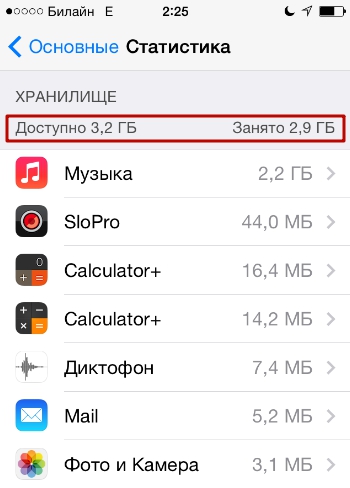
În exemplul nostru, este evident că cota copleșitoare spatiu ocupat aparține colecției de muzică.
Cum să aflați câtă memorie rămâne pe iPhone folosind iTunes?
Pentru a verifica memoria prin iTunes, trebuie să urmați acești pași:
Pasul 1. Conectați dispozitivul la computer cu un cablu USB și lansați media harvester.
Pasul 2. Accesați meniul de gestionare a dispozitivului apăsând acest buton:
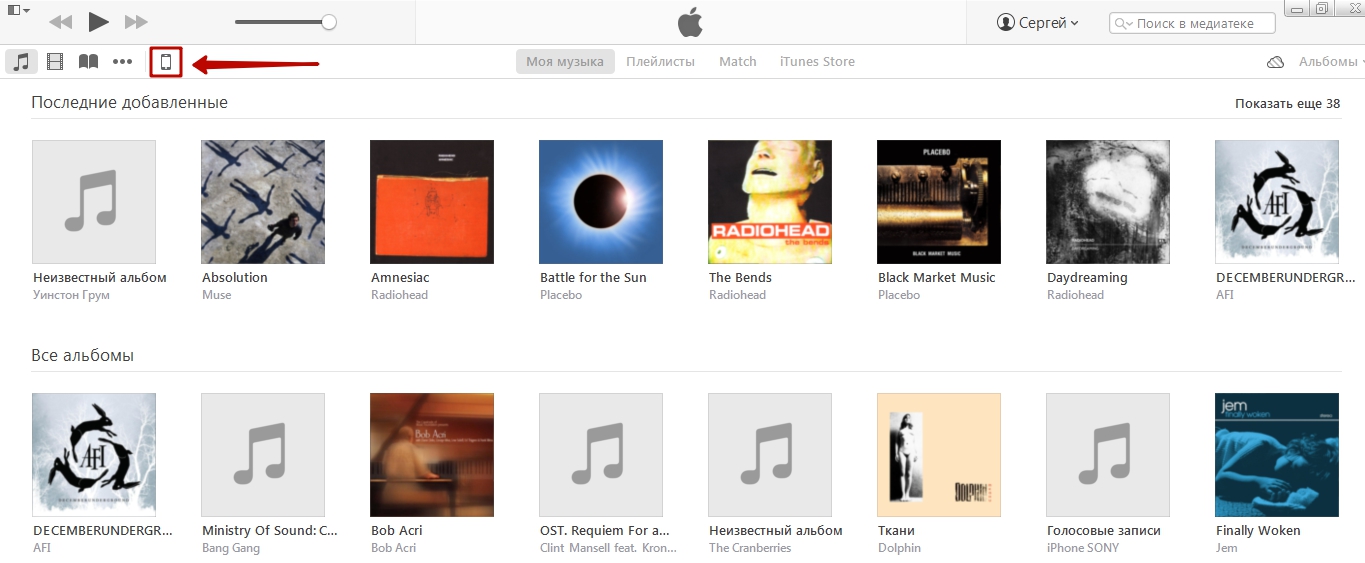
Pasul 3. Acordați atenție dungii multicolore din partea de jos a ecranului. Reflectă starea memoriei gadgetului.

Trecând mouse-ul peste segmente de culori diferite, puteți afla câtă memorie este alocată datelor de un anumit tip (programe, muzică, documente).
Spațiul liber este reflectat ca un segment gri.
Concluzie
Metoda de verificare a memoriei prin iTunes nu poate fi numită preferabilă: utilizatorul trebuie să caute un cablu USB și să ruleze un media harvester pe computer pentru a obține un raport neinformativ. Verificați memoria prin „ Setări» mult mai simplu: o astfel de analiză nu necesită acces la un computer și în același timp este capabilă să mulțumească utilizatorul cu cele mai detaliate rezultate.
Salutare tuturor! „De ce chiar să verificați câtă memorie are iPhone”, întrebați, „au spus 32 GB, așa că asta este și este scris pe cutie!” Așa este. Dar, ca de obicei, nu este întotdeauna cazul - această afirmație poate avea nuanțe. Chestia este că există un număr mare de telefoane recondiționate „artizanat” pe piață (nu vorbim despre asta). Și atunci când le cumpărați (de la vânzători nu în întregime cinstiți), există o probabilitate destul de mare de a obține o cantitate complet diferită de memorie decât cea indicată pe cutie.
Imaginează-ți că plătești pentru 64 GB, dar pe măsură ce îl folosești descoperi că sunt doar 16. Este păcat? Cuvânt greșit! Pentru a preveni astfel de situații, învățăm să determinăm rapid și precis dimensiunea interiorului Stocare pentru iPhone. Pregătește-te... hai să mergem!
Apropo, un cititor atent va pune o întrebare complet rezonabilă: „Blogul este dedicat iPhone și iPad, de ce titlul este doar despre iPhone?” Răspunsul va fi simplu - pe iPad, numărul de gigaocteți încorporați este scris pe coperta din spate. Și pentru a afla numărul lor, doar uitați-vă la el. Dar acest lucru nu se întâmplă întotdeauna cu iPhone...
Cu toate acestea, dacă nu aveți încredere în inscripții, atunci toate opțiunile enumerate pentru determinarea capacității de stocare sunt potrivite atât pentru un telefon, cât și pentru o tabletă cu sistem de operare iOS.
Metoda 1. Vizualizare în setări
Într-adevăr, cel mai simplu mod de a afla volumul memorie internă- Uită-te în setările dispozitivului. Va fi cel mai veridic și de încredere - ei nu au învățat încă cum să schimbe astfel de informații în sistemul în sine. Cum să faci asta?
- Deschideți „Setări”.
- Căutăm fila „De bază”.
- Suntem interesați de articolul „Despre acest dispozitiv”.
- În coloana „Capacitate” vedem numărul total de gigaocteți care sunt disponibili pe iPhone complet nou.
Nu fi surprins să găsești acolo o cifră mult mai mică decât cea acceptată în general pentru iPhone și iPad. De exemplu, pentru versiunea de 16 GB va fi indicat ceva în jur de 12 GB - acest lucru este absolut normal. Din cei 4 Gb rămași, o parte este „devorată” în timpul conversiei (1 Gb = 1024 megaocteți), iar cealaltă parte este sistem iOS pentru tine și nevoile tale.
Metoda 2: Utilizarea iTunes
Aici avem nevoie de un computer și instalat iTunes(Și). Este suficient să vă conectați iPhone-ul la computer și în prima fereastră de program care se deschide veți vedea informații scurte despre dispozitiv, inclusiv date despre cantitatea de memorie încorporată.

Apropo, dacă dintr-un motiv oarecare conexiunea eșuează, atunci .
Metodele luate în considerare sunt simple și fiabile, dar nu sunt întotdeauna fezabile din cauza faptului că iPhone-ul sau iPad-ul s-ar putea să nu fie activat. Prin urmare, vom învăța să recunoaștem capacitatea stocare internă Dispozitivele iOS nu îl includ.
Metoda 3. Utilizați numărul de serie
Fără să pornești sau chiar să ai acces la gadget, poți afla multe informatii utile despre asta folosind un singur număr de serie. Dar mai întâi trebuie să știi. Acest lucru se poate face, dar pentru cei care au un iPhone care nu este activat și oprit, cel mai simplu va face - scoateți tava cartelei SIM și vedeți numărul de identificare pe ea.
În continuare, trebuie doar să utilizați unul dintre serviciile pe care le-am descris deja în articole despre diverse verificări ale gadgeturilor (,). Nu mă voi repeta și nu voi vorbi din nou despre cum să le folosesc acum, doar urmați oricare dintre aceste link-uri și utilizați site-urile sugerate.




















